Xbox One kann Cloud-Speicherstände nicht löschen? So geht’s
Ich möchte ein neues Spiel in AC Unity starten, aber aus irgendeinem dummen Grund hat das Spiel keine Möglichkeit, eine neue Speicherdatei zu starten. Ich habe versucht, meine Speicherdatei zu löschen, aber sie kann nur lokal auf meiner Konsole gelöscht werden und es wird mein Speicher aus der Cloud neu synchronisiert
Wenn Sie auch von diesem Problem betroffen sind, finden Sie hier ein paar Tipps zur Fehlerbehebung, die helfen, Xbox One kann Cloud-Speicher nicht löschen.
Löschen von Cloud-Speicherständen auf der Xbox One
Löschen von Cloud-Speicherständen
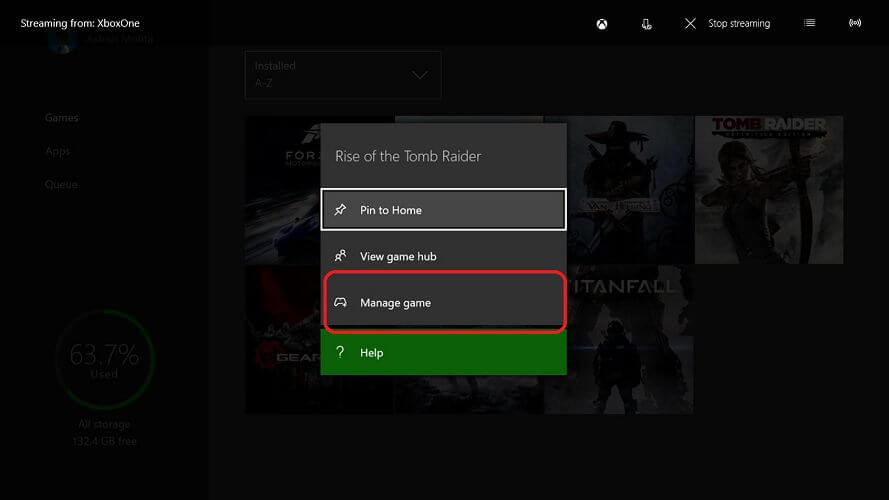
- Die Xbox One hat die Möglichkeit, Ihre Spieldaten von überall zu löschen. Dazu gehören sowohl die Festplatte der Konsole als auch die Xbox-Cloud.
- Gehen Sie auf Ihrer Xbox One Konsole zu Meine Spiele und Apps.
- Klicken Sie auf Installierte Spiele.
- Suchen Sie nun das Spiel, für das Sie die Cloud-Speicherstände löschen möchten.
- Wählen Sie Menü (drei Zeilen) und wählen Sie Spiele verwalten.
- Scrollen Sie nach unten zu Saves.
- Bei der gespeicherten Datei drückst du die A-Taste und wählst Speicherdaten löschen.
- Nun wählst du „Überall löschen“.
- Bestätige die Aktion und klicke auf Ja.
- Wiederholen Sie die Schritte, um alle Spielstände sowohl aus der Cloud als auch von einem lokalen Laufwerk zu löschen.
2. Führen Sie einen Neustart durch
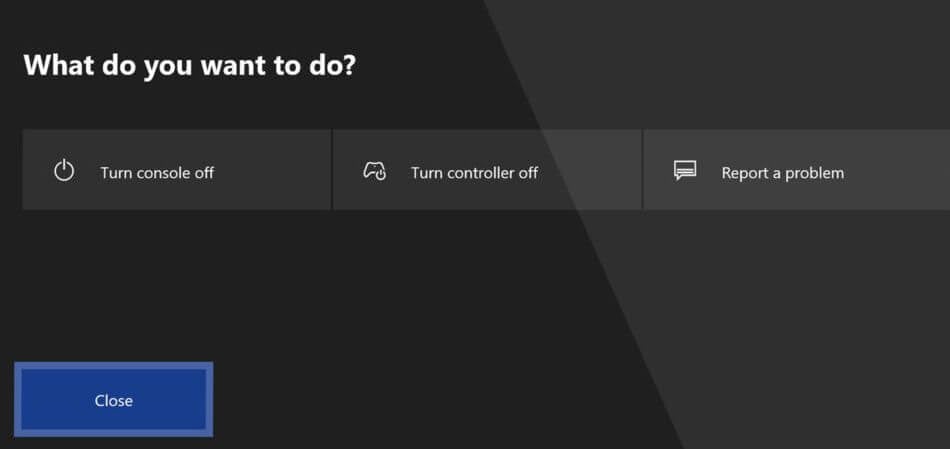
- Wenn Sie aus irgendeinem Grund nicht in der Lage sind, die Cloud-Speicherstände nach den obigen Schritten zu löschen, führen Sie einen Neustart durch und versuchen Sie es erneut.
- Drücken Sie auf dem Startbildschirm die Xbox-Taste auf Ihrem Controller.
- Wählen Sie in den Optionen die Option Ausschalten aus.
- Wenn die Xbox vollständig ausgeschaltet ist, ziehen Sie das Netzkabel aus der Steckdose.
- Trennen Sie das an Ihre Xbox angeschlossene Netzkabel.
- Warten Sie eine Minute.
- Stecken Sie das Netzkabel wieder in die Steckdose und in Ihre Konsole.
- Schalten Sie die Xbox One ein. Versuchen Sie, die Cloud-Speicherstände zu löschen, indem Sie alle Schritte erneut ausführen.
Wenn das Problem weiterhin besteht, versuchen Sie, sich vom Xbox-Konto abzumelden. Starten Sie die Konsole neu und melden Sie sich erneut mit den Anmeldedaten des Microsoft-Kontos an.
Xbox One speichert Spieldaten in der Cloud, um ein funktionierendes Backup zu haben, falls etwas mit der Konsole schiefgeht. Außerdem können Sie von jedem Ort mit einer Internetverbindung auf Ihre Spieldaten zugreifen.
Das heißt, Sie können Xbox One kann Cloud-Speicher nicht löschen beheben, indem Sie die Schritte in diesem Artikel befolgen.




